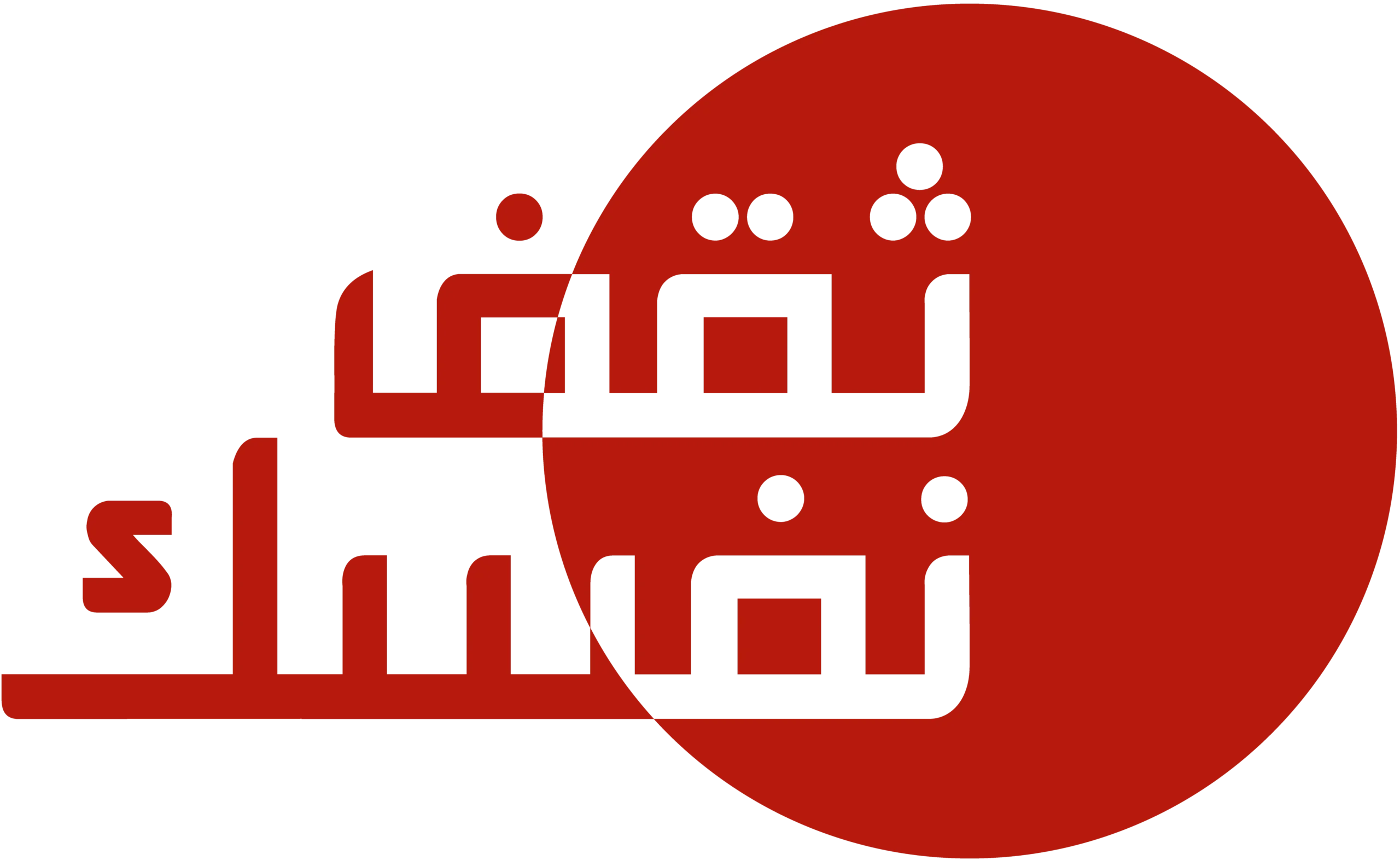يمكنك أن تجعل الكتابة أكثر سهولة على أجهزة ماك Mac إذا قُمت باستخدام خاصية استخدام صوتك في ادخال انص إلى الجهاز .. يمكنك بسهولة استخدام صوتك في ادخال نصوص مكتوبة إلى الجهاز دون الحاجة إلى كتابتها بنفسك والأمر سهل جدا في تفعيله كما إنه مفيد جدا خاصة في أوامر الكتابة الطويلة أو اذا احتجت للكتابة السريعة يمكنك استخدام هذه الخاصية . استخدم صوتك فى ادخال نص الى جهازك . ان خاصيه الاملاء تحول كلماتك المنطوقه الى نص مكتوب
استخدام صوتك في ادخال نص إلى جهاز Mac
لتفعيل خاصيه الاملاء الصوتي :
اختر Apple menu ثم system preferences ثم اضغط على لوحه المفاتيح ثم اضعط على dictation ؛ قم بتفعيل خاصيه الاملاء ثم اختر من خيارات الاملاء التاليه :
- اختر ما اذا كنت تريد استخدام خاصيه enhanced dictation والتى تتيح لك استخدام الاملاء عندما لا تكون متصل بالانترنت .
- اختر اللغه و اللهجه وقد تحتوى بعض اللغات على اكثر من لهجه مثل اللغه الانجليزيه .
- اختر اختصار لوحه المفاتيح الذى ستقوم باستخدامه لبدا الاملاء.
- اختر الميكروفون الذى تريده من النافذه الظاهره اسفل علامه الميكروفون .
- فى جهاز macOS Sierra يمكنك الطلب من siri ان تقوم بتفعيل خاصيه الاملاء ؛ ان خاصيه Siri ليست مثل خاصيه الاملاء ولكنك تستطيع الطلب منها ان تكتب رساله قصيره مثل بريد الكترونى او رساله نصيه .
استخدام الاملاء :
اذهب الى document او اى مجالات اخرى للنصوص وقم بوضع علامه الادخال فى المكان الذى تريد ان يظهر النص به .
اضغط على زر الاختصار الخاص بالاملاء الموجود فى لوحه المفاتيح او اختر edit ثم ابدا الاملاء ؛ ان الاختصار الافتراضى هو Fn Fn .
- عندما تعمل خاصيه الاملاء فسيظهر علامه ميكروفون اما على يسار او يمين الشاشه على خط متواز مع نقطه الادخال ؛ اذا قمت بتفعيل Advanced dictation commands فان الميكروفون سوف يظهر على اسفل يمين الشاشه ؛ ويمكنك ان تحركه الى مكان اخر .
عندما يكون الجهاز قادر على سماع صوتك فان علامه القياس داخل الميكرفون سترتفع وتهبط مع التحدث .
قل الكلمات التى تريد من جهازك كتابتها ؛تقوم خاصيه الاملاء بالتعرف على خواص صوتك ولهجتك فكلما استخدمته كلما اصبح افضل فى فهمك
للتوقف عن الاملاء اضغط على كلمه Done اسفل علامه الميكروفون واضغط على حرف Fn مره واحده .
انطق الكلمات التاليه لادخال علامات الترقيم و الحروف وقد يختلف هذا تبعا للغه و اللهجه :
Apostrophe ‘ فاصل علوى
Open bracket [ يفتح قوس
Closed bracket] يغلق قوس
[adsense336][/adsense336]
Open parenthesis( فتح بين قوسين
Close parenthesis ) يغلق بين القوسين
Open brace { يفتح قوس مموج
Close brace } يغلق قوس مموج
Open angel bracket< يفتح قوس زاويه
Close angel bracket > يغلق قوس زاويه
Colon : نقطتين فوق بعض
Comma , فاصله
Dash – مسافه
Ellipsis… نقاط
Exclamation mark!علامه تعجب
Hyphen – خط يصل بين كلمتين
Period,point,dot,or full stop . نقطه
Question mark ? علامه استفهام
Quote ” اقتباس
Begin single quote ‘ يفتح اقتباس بعلامه واحده
End single quote’ يغلق اقتباس بعلامه واحده
Semicolon; فاصله منقوطه
Ampersand & و
Asterisk* نجمه
At sign @
[adsense336][/adsense336]
Backslash شرطه مائله للخلف .
Forward slash/ شرطه مائله للامام .
Caret^ علامه الاقحام
Center dot نقطه مركزيه
Large center dot نقطه مركزيه كبيره
Degree sign علامه الدرجه
Hashtag or pound sign # علامه هاشتاج او النقود
Percent sigh % النسبه المؤيه
Underscore _
Vertical bar I شارطه افقيه
Dollar sign $ علامه الدولار
Cent sign علامه السنت
Pound sterling sign علامه الجنيه الاسترلينى
Euro sign علامه اليورو
Yen sign علامه الين
Cross-eyed laughing face XD الوجه المبتسم مغلق العينين
Frowny face الوجه العبوس
Smily face الوجه المبتسم
Winky face 😉 الغمزه
Copyright sign علامه حقوق النشر
Registered sign علامه التسجيل
Trademark sign ماركه تجاريه
Equals sign = علامه تساوى
Greater than sign > علامه اكبر من
Less than sign < اصغر من
Minus sign – علامه الناقص
Multiplication sign x علامه الضرب
Plus sign + علامه الاضافه
قل تلك الكلمات لتغير من شكل النص :
Caps on احرف كبيره
Caps off احرف صغيره
All caps الجمله القادمه كله باحرف كبيره
All caps off العوده للخط الاساسى
New line سطر جديد
[adsense336][/adsense336]
Numeral ترقيم
Roman numeral الترقيم الرومانى
New paragraph بدايه مقطع جديد
No space on اكتب المقطع التالى بدون مسافه
No space off العوده الى وجود المسافه
معلومات عن الاملاء المحسن enhanced dictation :
ان الاملاء المحسن enhanced dictation متوفر فى OS X Mavericks v10.9 او النسخه الاحدث ؛ وتستطيع بواسطه الاملاء المحسن ان تقوم ب :
ان تقوم بالاملاء بشكل مستمر
ان تستخدم نظام الاملاء بدون الاتصال بالانترنت
تتحول الكلمات الى نص بشكل اسرع
يمكنك استخدام اوامر الاملاء لتخبر الجهاز بما عليه فعله .
بدون الاملاء المحسن فان كلماتك المنطوقه ترسل اولا الى Apple ليقوم بتحويل كلماتك الى نص ويساعد الجهاز على فهم ما تريد قوله ونتيجه لذلك فان جهازك لابد ان يكون متصل بالانترنت والكلمات قد لا تتحول الى نص بسرعه وتستطيع التحدث بما لايزيد عن 40 ثانيه فى المره .
معلومات عن الخصوصيه :
لتعرف المزيد عن الاملاء و الخصوصيه قم باختيار Apple ثم menu ثم system preferences ثم اضغط على لوحه المفاتيح واختر الاملاء dictation ثم اضغط على about dictation & privacy.